Laravel 怎么安装 – Laravel 下载文件
在开发 PHP 应用时,Laravel 是一个非常流行的框架,它提供了丰富的功能和优雅的语法,使得开发过程更加高效和愉悦。如何安装 Laravel,并提供多种下载 Laravel 文件的方法。
解决方案概览
安装 Laravel 主要有两种方法:使用 Composer 安装和直接下载 Laravel 的压缩包。推荐使用 Composer 安装,因为它可以方便地管理项目依赖。如果需要离线环境或者有其他特殊需求,也可以选择下载 Laravel 的压缩包。
使用 Composer 安装 Laravel
安装 Composer
确保你的系统已经安装了 Composer。如果没有安装,可以通过以下命令安装:
bash在 macOS 和 Linux 上
curl -sS| phpmv composer.phar /usr/local/bin/composer
在 Windows 上
php -r "copy('https://getcomposer.org/installer', 'composer-setup.php');"php composer-setup.phpphp -r "unlink('composer-setup.php');"
创建 Laravel 项目
安装好 Composer 后,可以使用以下命令创建一个新的 Laravel 项目:

bashcomposer create-project --prefer-dist laravel/laravel your-project-name
其中
your-project-name
是你项目的名称。执行完上述命令后,Composer 会自动下载并安装 Laravel 及其依赖项。
运行项目
进入项目目录并启动内置的 PHP 开发 服务器 :
bashcd your-project-namephp artisan serve
打开浏览器,访问
,你应该能看到 Laravel 的欢迎页面。
直接下载 Laravel 压缩包
下载 Laravel 压缩包
如果你无法使用 Composer 或者需要在离线环境中安装 Laravel,可以手动下载 Laravel 的压缩包。访问 Laravel 官方网站,找到“Documentation”部分,点击“Installation”链接,然后选择“Downloading the Skeleton Application”部分,下载的 Laravel 压缩包。
解压并配置
将下载的压缩包解压到你的项目目录中:
bashunzip laravel.zip -d your-project-name
进入项目目录并安装依赖:
bashcd your-project-namecomposer install
配置环境文件
复制
.env.example
文件为,并根据需要修改配置:
bashcp .env.example .env
生成应用密钥:
bashphp artisan key:generate
运行项目
启动内置的 PHP 开发服务器:
bashphp artisan serve
打开浏览器,访问
,你应该能看到 Laravel 的欢迎页面。
通过以上步骤,你可以轻松地安装 Laravel 并开始你的开发工作。无论是使用 Composer 还是直接下载压缩包,都有各自的适用场景。希望对你有所帮助,祝你在 Laravel 开发之旅中一切顺利!
maya怎么安装?
1:运行maya安装安装;2:在C盘下创建一个名为flexlm的文件夹(必须是在系统盘中建立哦),把和复件到C:\flexlm文件夹.3:点开始--程序---Alias---FlexLM License Utilities---System Settings复制EthernetAddress右边的数据,这就是你机子上的网卡号;4:用记事本打开Flexlm下的文件,把你刚才复制的网卡号覆盖HOSTID=?的问号处,保存退出;HOSTID=后面的数据,也就是换成你的网卡号,(如无网卡,则HOSTID为0)5:在C:\flexlm文件夹,将拖到上面释放;6:运行maya,OK
windows下怎么安装mysql数据库
用MSI安装包安装根据自己的操作系统下载对应的32位或64位安装包。 按如下步骤操作:第一步: 安装许可双击安装文件,在如下图所示界面中勾选“I accept the license terms”,点击“next”。 第二步: 选择设置类型如下图所示,有5种设置类型:Developer Default:安装MySQL服务器以及开发MySQL应用所需的工具。 工具包括开发和管理服务器的GUI工作台、访问操作数据的Excel插件、与Visual Studio集成开发的插件、通过NET/Java/C/C++/OBDC等访问数据的连接器、例子和教程、开发文档。 Server only:仅安装MySQL服务器,适用于部署MySQL服务器。 Client only:仅安装客户端,适用于基于已存在的MySQL服务器进行MySQL应用开发的情况。 Full:安装MySQL所有可用组件。 Custom:自定义需要安装的组件。 MySQL会默认选择“Developer Default”类型,个人建议选择纯净的“Server only”类型,减少对工具的依赖可以更深入的学习和理解MySQL数据库。 大家可根据自己的需求选择合适的类型,这里选择“Server only”后点击“next”。 第三步: 安装进入到安装步骤的界面,如果第二步选择的是其他类型也只是点击“next”即可进入到该步骤,点击“Execute”。 安装完成后点击“next”直到进入配置页面。 第四步: 配置进入到配置页面。 点击Content Type的下拉框,显示有三种类型:Development Machine:开发机器,MySQL会占用最少量的内存。 Server Machine:服务器机器,几个服务器应用会运行在机器上,适用于作为网站或应用的数据库服务器,会占用中等内存。 Dedicated Machine:专用机器,机器专门用来运行MySQL数据库服务器,会占用机器的所有可用内存。 根据自己的用途选择相应的类型配置,我这里为了后面做高并发性能测试便选择“Server Machine”类型。 选择好配置类型后进行连接配置。 常用的是TCP/IP连接,勾选该选项框,默认端口号是3306,可在输入框中更改。 若数据库只在本机使用,可勾选“Open Firewall port for network access”来打开防火墙,若需要远程调用则不要勾选。 下面的“Named Pipe”和“Shared Memory”是进程间通信机制,一般不勾选。 “Show Advanced Options”用于在后续步骤配置高级选项,为尽可能多的了解MySQL的可配置项,这里勾选该选项框。 点击“next”进入下一步。 第五步: 账户配置进入到MySQL的账户和角色配置界面。 root账户拥有数据库的所有权限,在密码框输入自己设置的密码。 数据库在开发和维护过程中为了安全性和便于管理会为不同的用户授予相应操作权限的账户密码,点击“Add User”按钮,在弹出的会话框中设置不同权限等级的账户。 Host表示能连接到该数据库的主机地址,可设置为本地(localhost/127.0.0.1)、一个外部IP(如218.17.224.228)、一个外部网段(如218.17.224.*)或者所有主机(%)。 Role表示该账户的角色。 不同的角色有着不同的权限等级,暂时可不做配置,后续会在用户权限管理章节详细讲解。 第六步: 配置Windows Service将MySQL服务配置成Windows服务后,MySQL服务会自动随着Windows操作系统的启动而启动,随着操作系统的停止而停止,这也是MySQL官方文档建议的配置。 Windows service Name可设置为默认值,只要与其它服务不同名即可。 在Windows系统中基于安全需求,MySQL服务需要在一个给定的账户下运行,选择默认的Standard System Account即可。 保持默认配置后点击“next”。 第七步: 高级配置因为在前面的第四步中勾选了“Show Advanced Options”选项,所以出现如下图所示的高级选项配置:在这里可配置各种日志文件的存储路径,它默认存储在MySQL安装目录的data目录下面,若非必须不建议改动。 Slow Query Log(慢查询日志)后面有一个Seconds配置项,默认值为10,表示一个SQL查询在经过10s后还没有查询出结果就会将此次查询记录到Slow Query Log中,方便DBA快速找到低效的操作。 Bin Log可用于主从数据同步。 最下面的Server Id用于Master-Slave配置。 这些都将在后续课程中讲到,这里保持默认配置即可。 点击“next”。 第八步: 服务器配置应用经过上述配置后,一个MySQL数据库已基本配置完成。 进入到这一步骤后点击“Execute”执行配置项。 安装成功,点击“Finish”完成。 用压缩包安装根据自己的操作系统下载对应的32位或64位的压缩包。 按如下步骤操作:第一步: 解压缩将压缩包解压到C:\Program Files\MySQL路径下,也可以自定义路径。 我的路径为C:\Program Files\MySQL\mysql-5.7.10-winx64。 第二步: 配置环境变量右键点击“计算机”,选择“属性”,依次打开“高级系统设置”->“环境变量”,在系统变量中选择“Path”项,并点击编辑。 保持原有值不变,并在末尾加上英文分号后追加C:\Program Files\MySQL\mysql-5.7.10-winx64\bin,将MySQL安装路径下的bin目录配置到Path变量中,使在命令行的任何目录下可以执行MySQL命令。 第三步: 修改配置打开MySQL安装目录下面的文件,找到basedir和datadir属性项,去掉前面的注释符号#,修改值如下:basedir = C:\Program Files\MySQL\mysql-5.7.10-winx64datadir = C:\Program Files\MySQL\mysql-5.7.10-winx64\data分别表示MySQL的安装目录和数据目录。 如果在第一步中解压缩到其它的文件夹则修改对应的值。 再将该文件重命名为。 第四步: 安装以管理员身份运行cmd,进入到MySQL的bin目录,执行初始化命令:mysqld --initialize --user=mysql --console1该命令用来初始化数据,在5.7以前的版本是不需要执行该命令的。 初始化完成后会提供一个临时的root密码,如下图红色方框,记下该密码。 再执行如下命令进行MySQL服务安装:mysqld –install mysql1mysql为默认的服务名,可不写。 需要注意的是一定要以管理员身份运行cmd。 第五步: 启动服务在管理员cmd窗口中执行如下命令来启动MySQL服务:net start mysql1当出现如下图所示提示时表示MySQL安装并启动成功。 MySQL5.7以前的版本在安装时不需要执行第四步中的mysqld –initialize命令,如果漏掉该命令后在此步骤会出现如下错误:因为该版本的压缩包里面有些文件和文件夹(如data文件夹)需要在执行mysqld -initialize命令后才创建。 我在用5.6版本的安装步骤来进行安装时就在这里吃过很多亏,希望以此为戒,不再踩坑。 第六步: 登录执行如下命令:mysql -uroot -p1提示输入密码,输入第四步中记录下的密码,按回车后出现如下页面表示登录成功,并进入了MySQL命令行模式。 第七步: 修改密码在MySQL命令行执行如下命令:ALTER USER root@localhost IDENTIFIED BY new_password1大家改成自己的密码。 如果没有修改密码就执行其它的SQL命令。 经过以上步骤后MySQL服务器安装完成。
python 2.7.11怎么安装数据库
到python的官方网站下载最新的python2安装程序,目前最新版本是2.7.11。 要注意 在下载页面,有两个类型的PYTHON ,python3 和 python2 ,这里是介绍python 2的安装.将python 下载到本地,我的版本是 32位,64位没有什么区别双击程序图标,开始安装。 你会看到安装界面。 有两个选项,默认选择 第一个 所有人都可以运行,如果不愿意,可以选择第二个,点击“next”按钮,进行下一步可以看到 python的安装目录,系统默认一个目录,可以更改,也可以默认路径。 然后点击“next”按钮,进行下一步软件列出 可选安装项目,建议不要修改前面的,最后一下,建议选择安装到本地。 将 python 加到 PATH 下,这样方便在 COMMAND中使用。 然后点击 “next”按钮 继续软件进行自动安装,安装成功后,会显示成功提示。 验证安装是否成功,打开一个COMMAND ,输入 python ,如果安装成功,系统会显示 python shell ,上面会有安装的版本号。 表示安装成功。











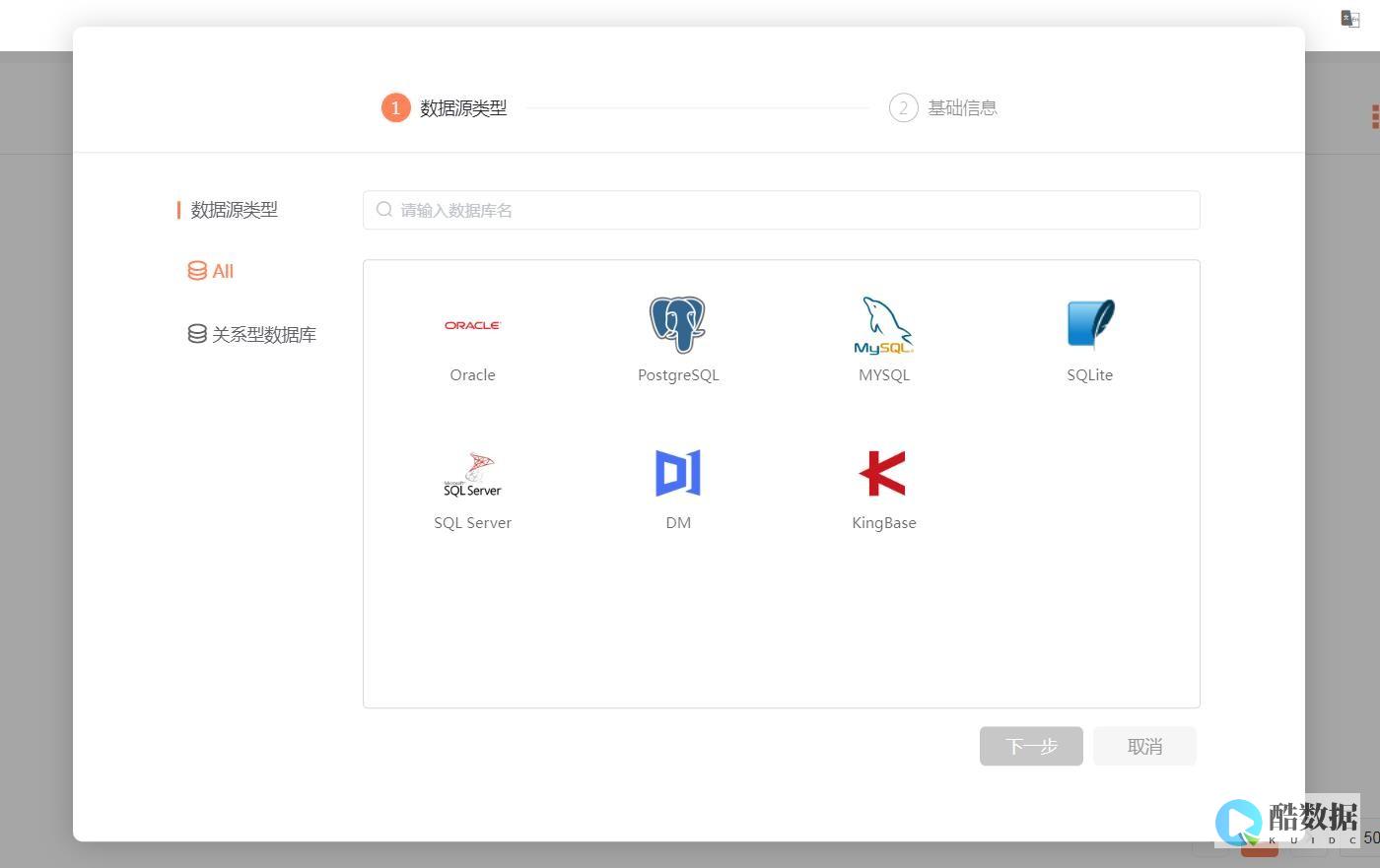

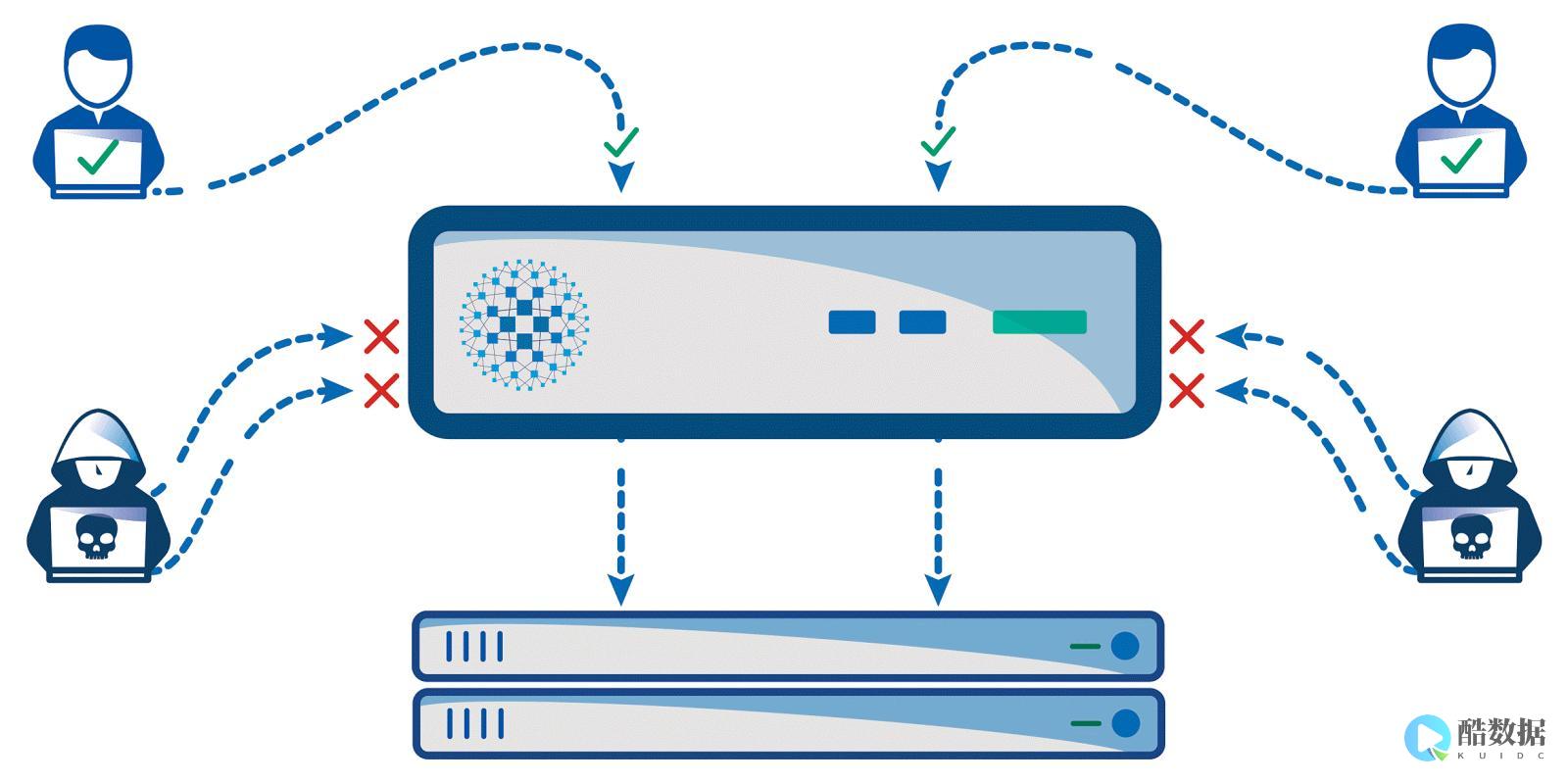
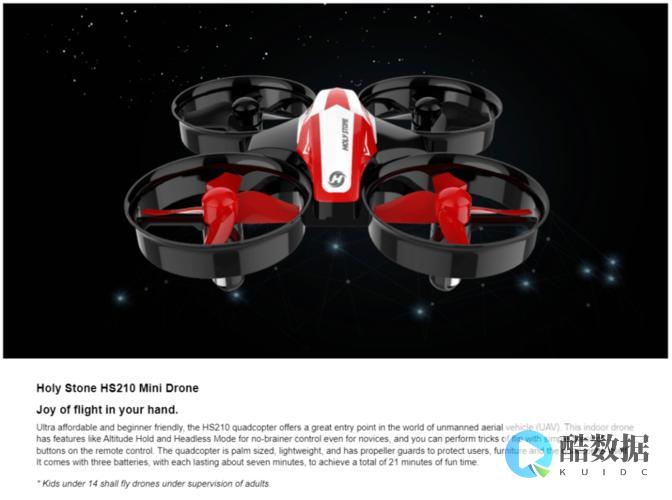
发表评论